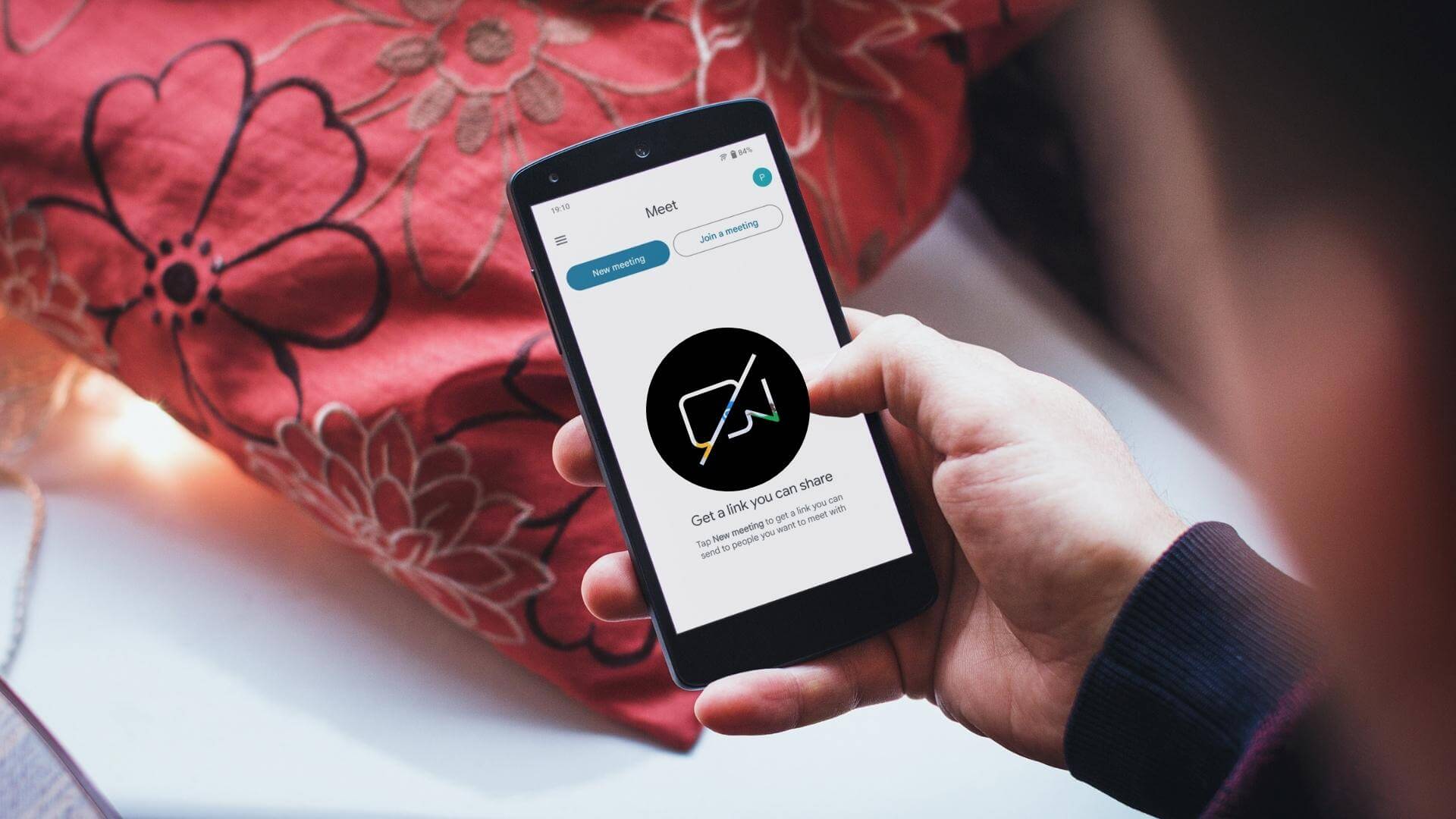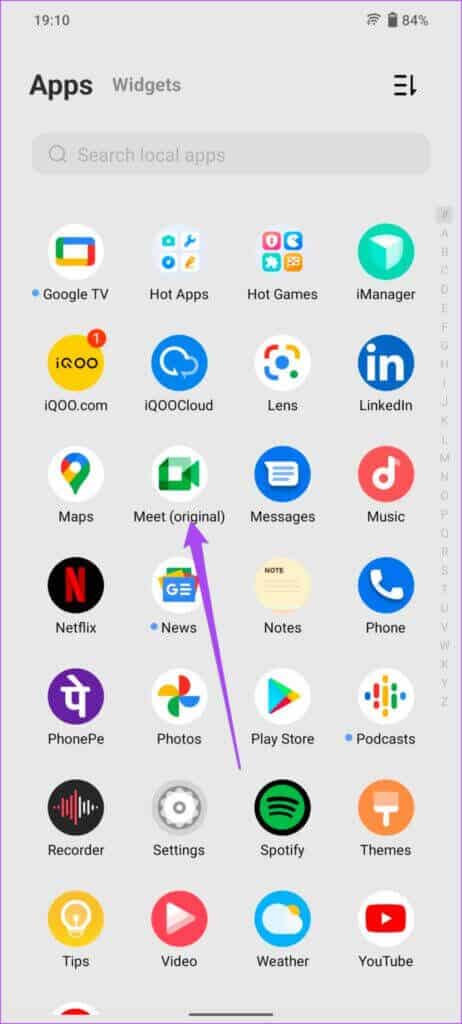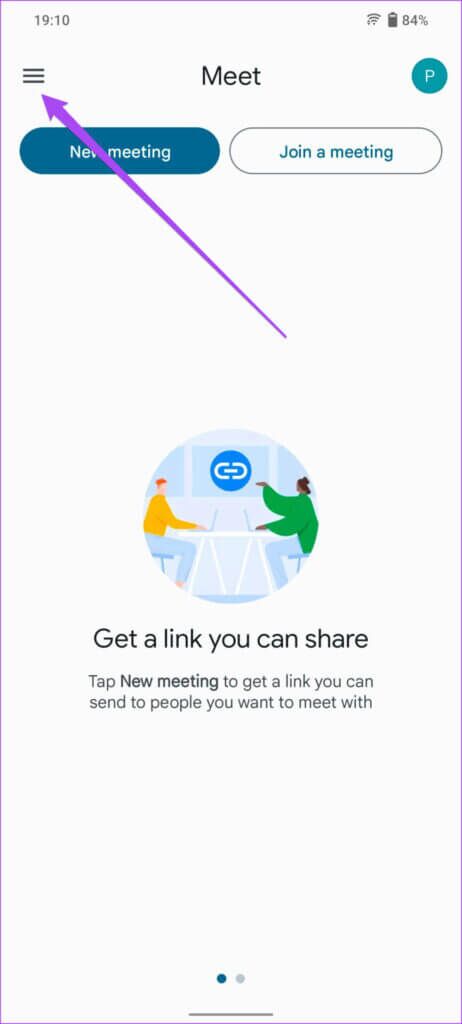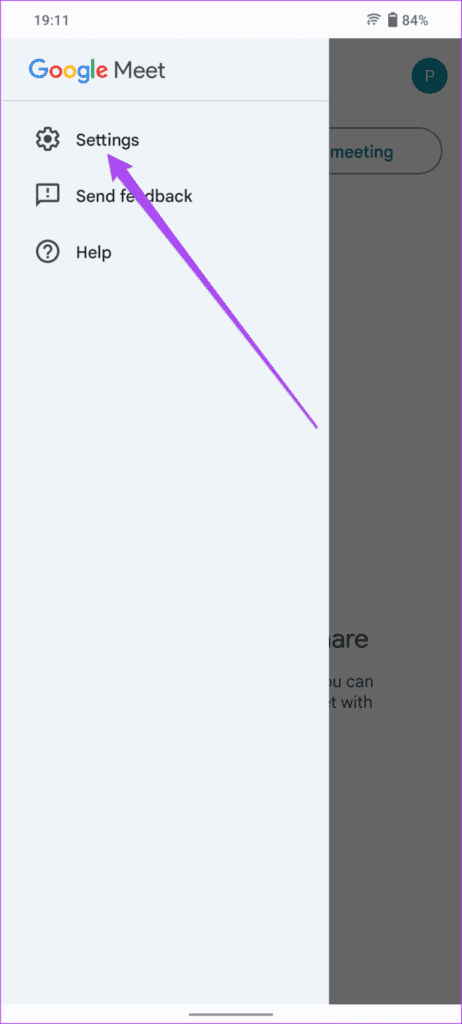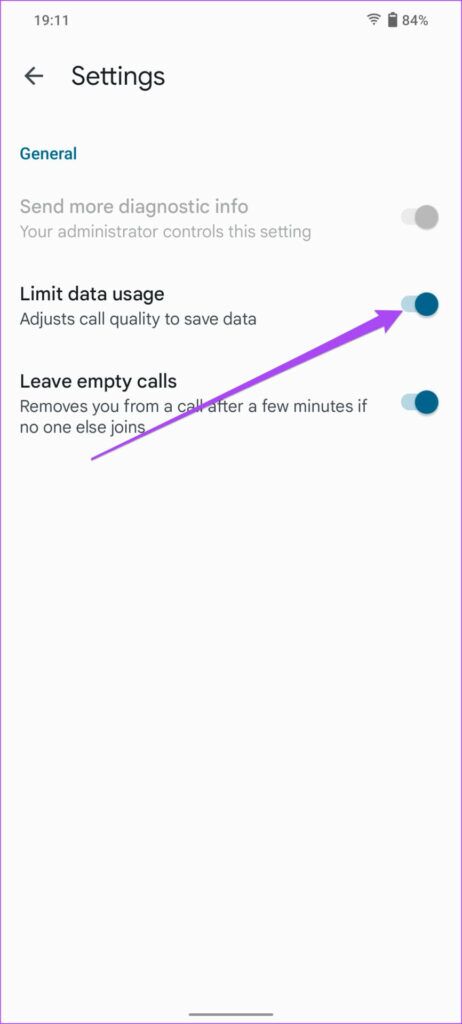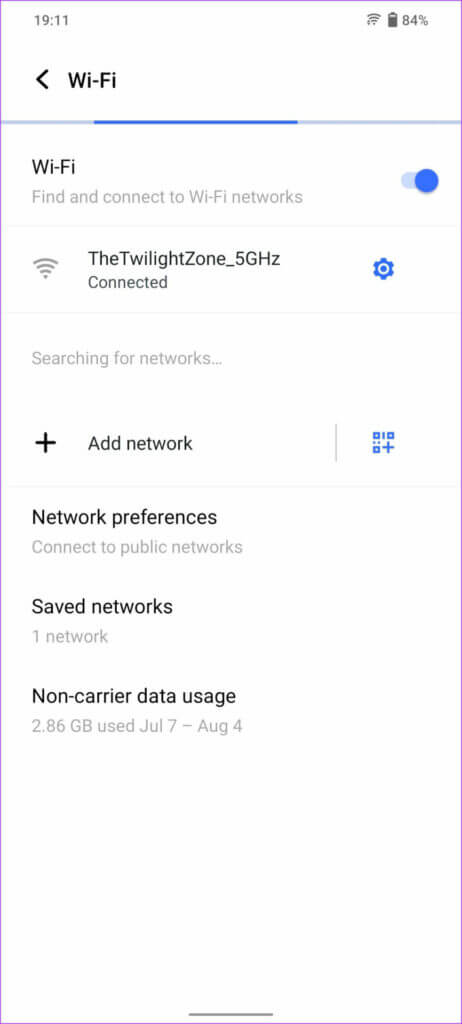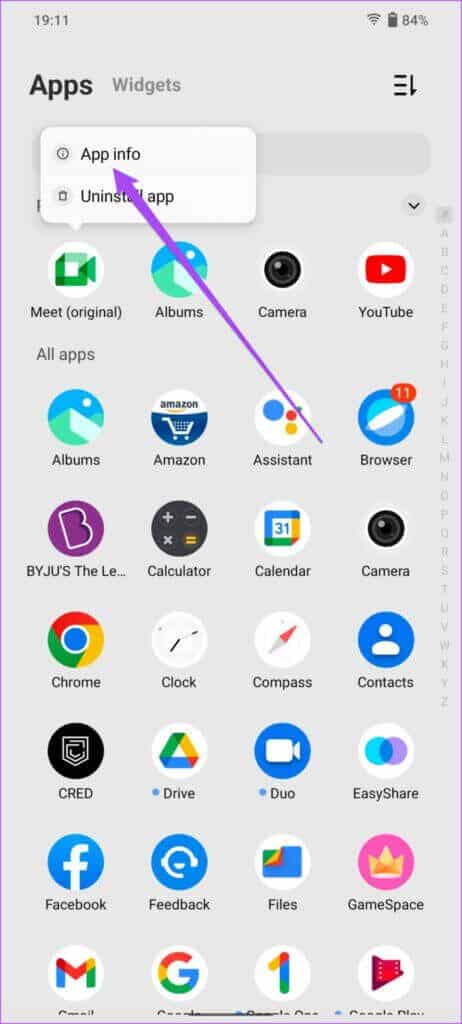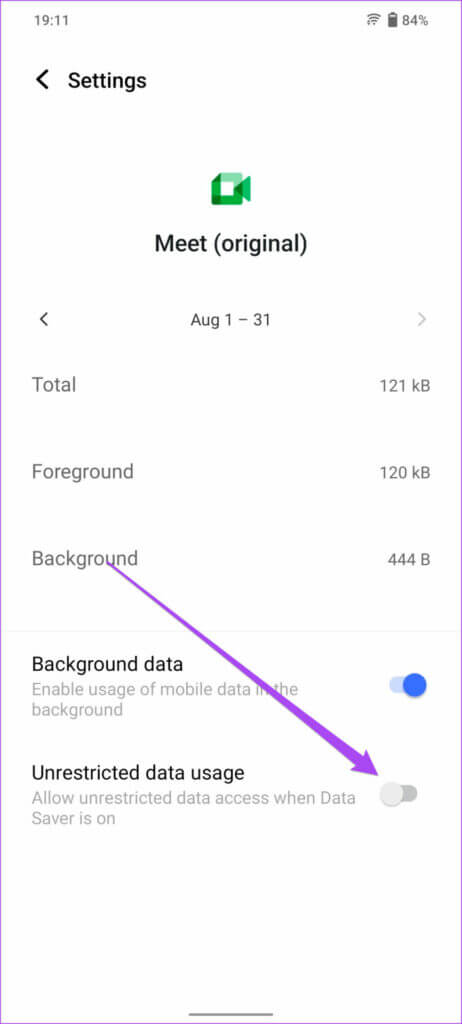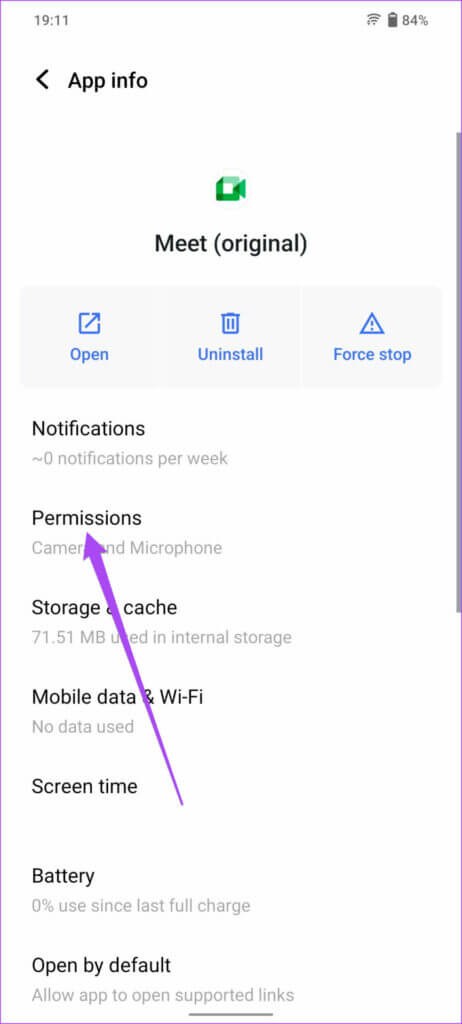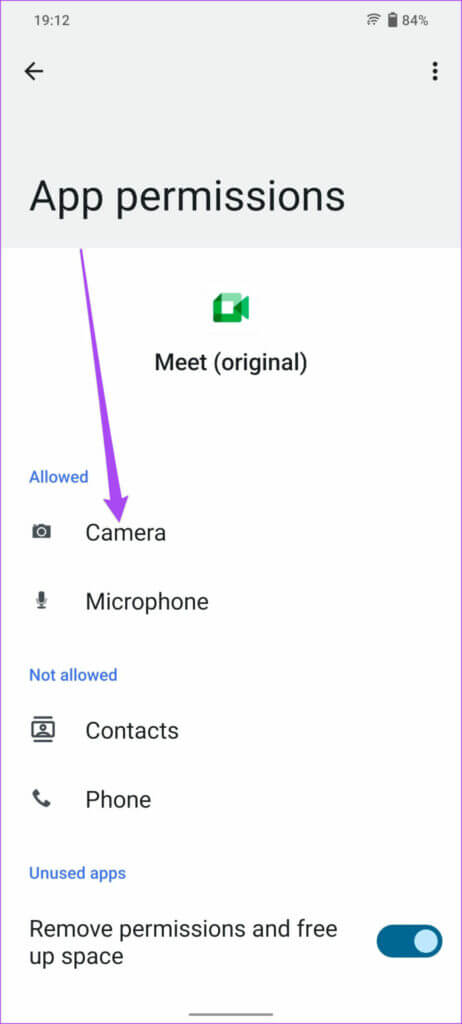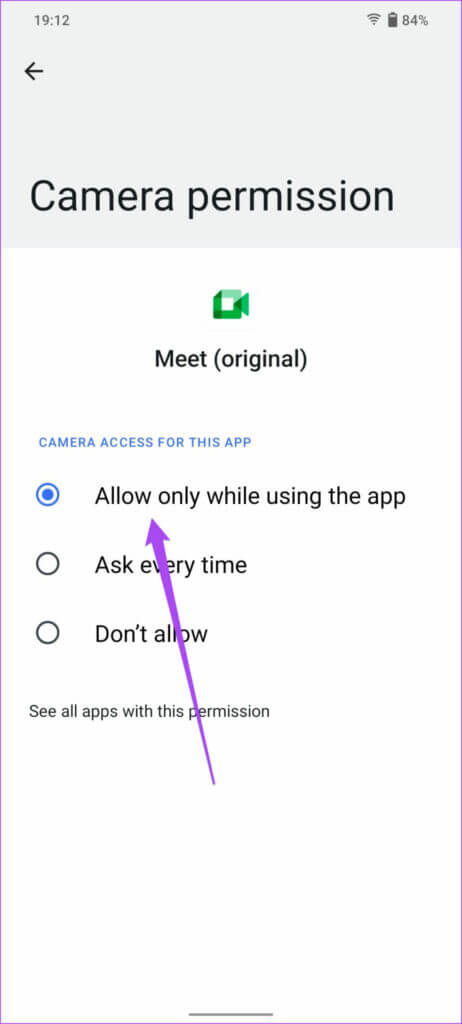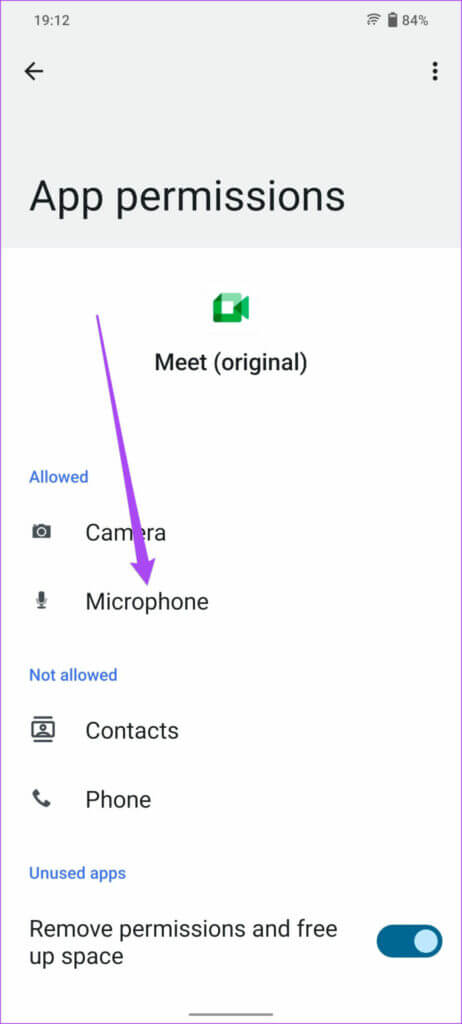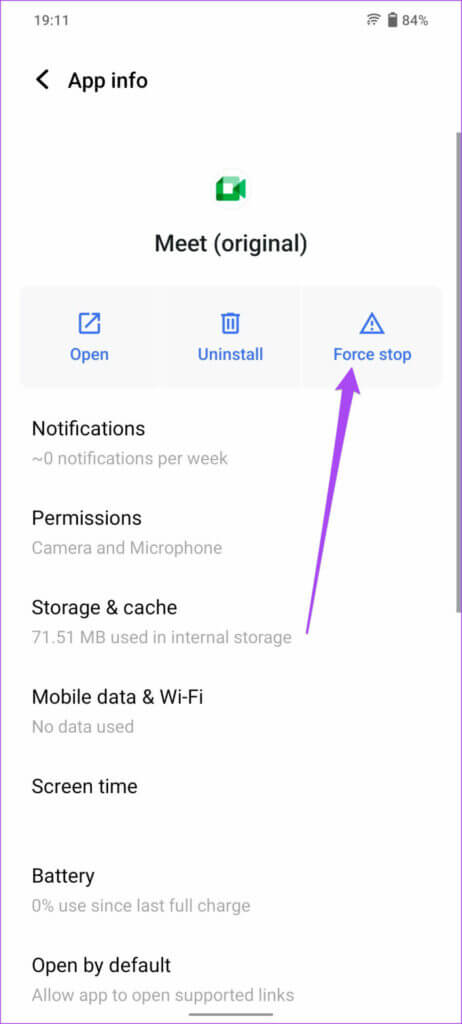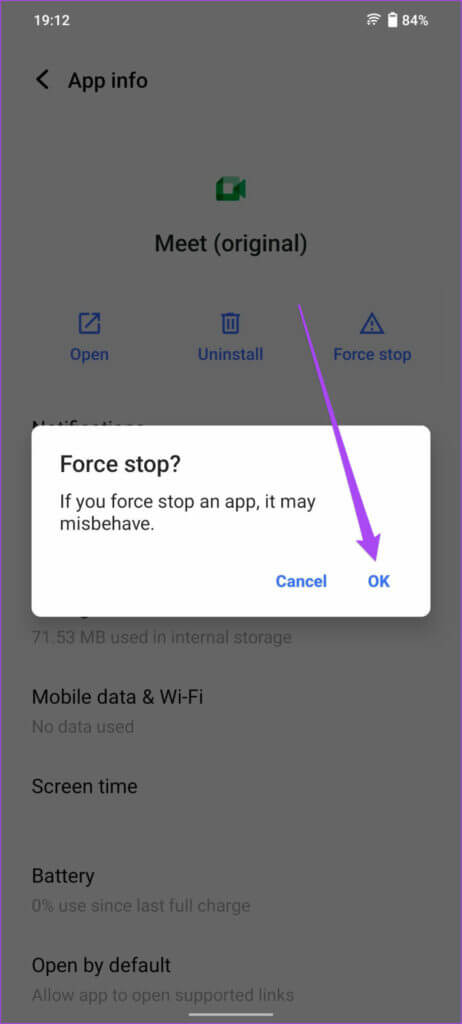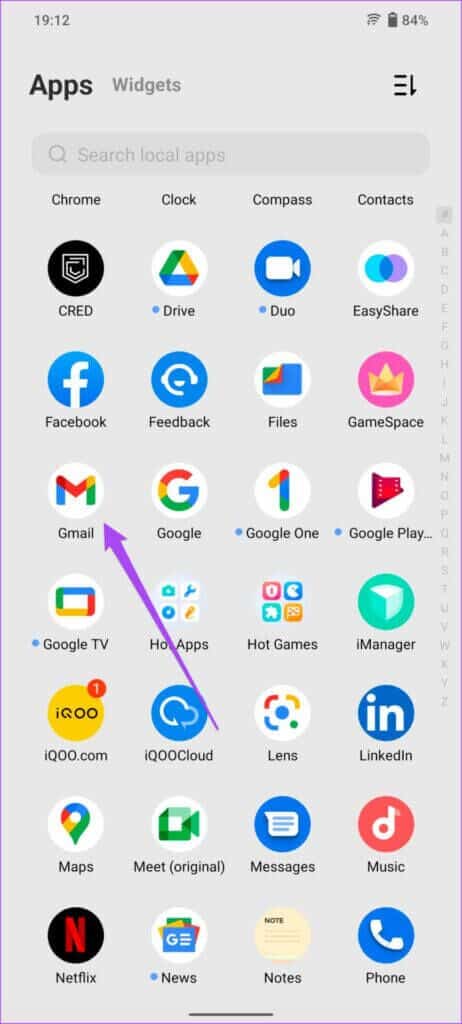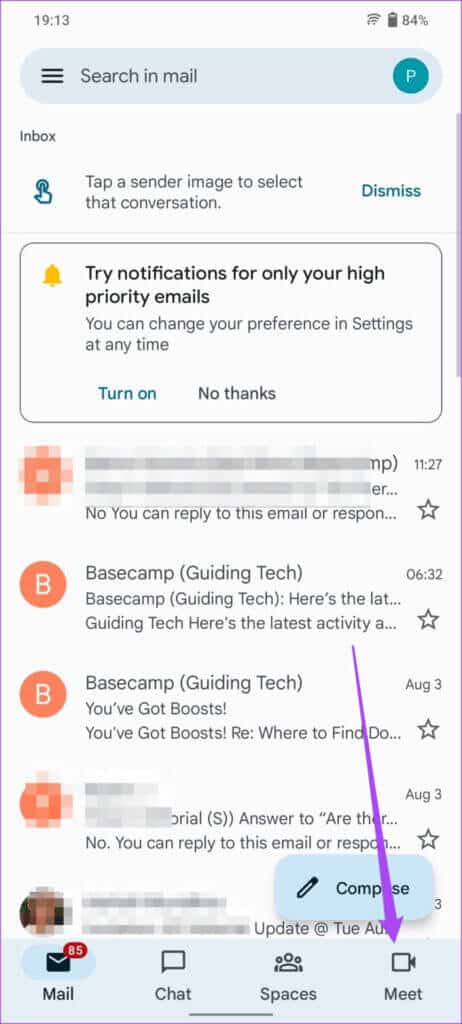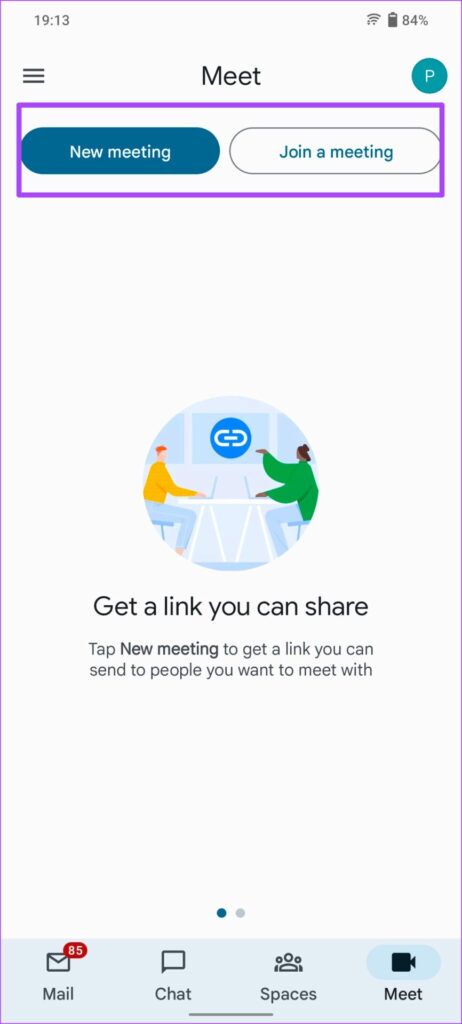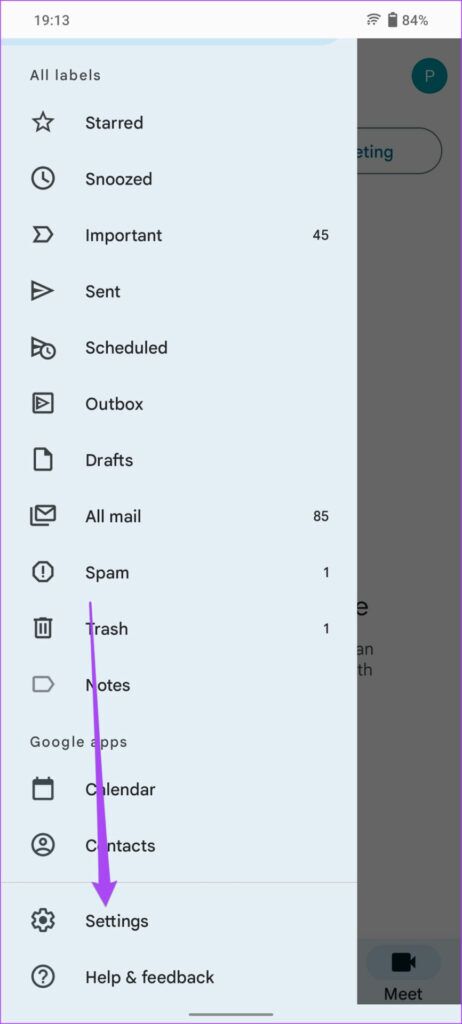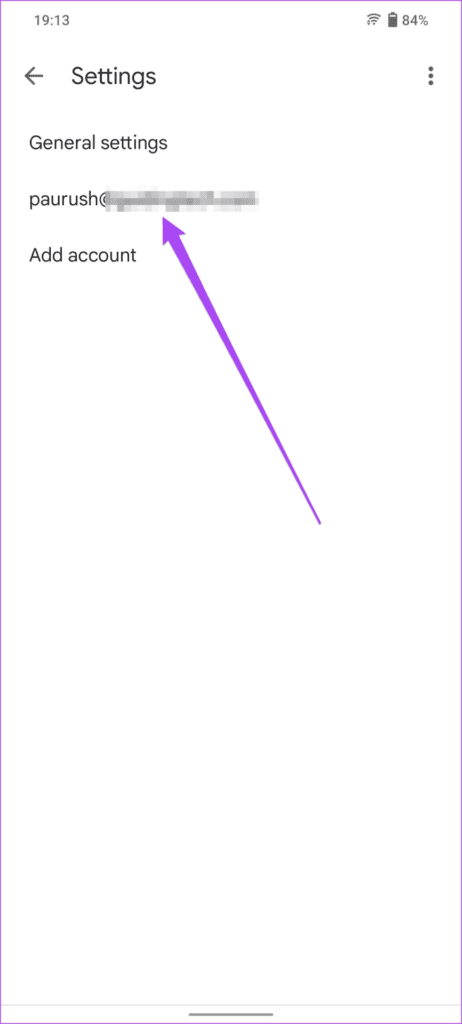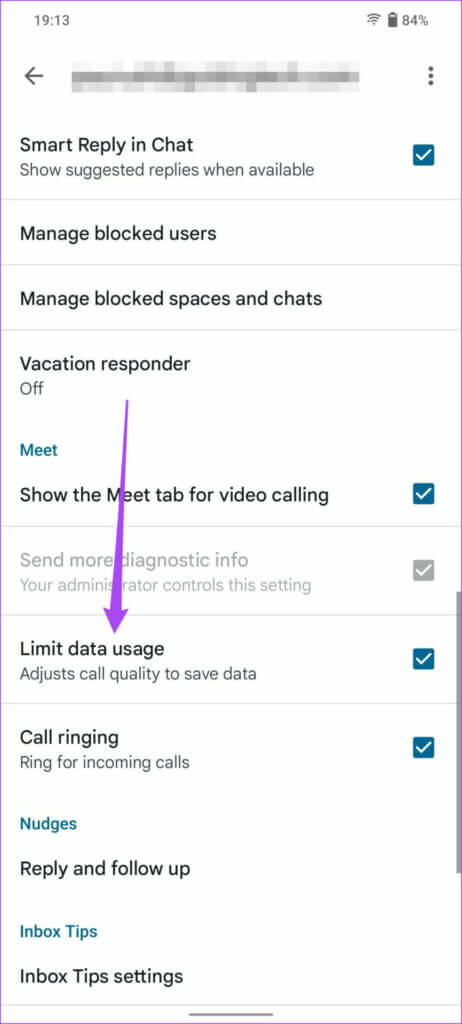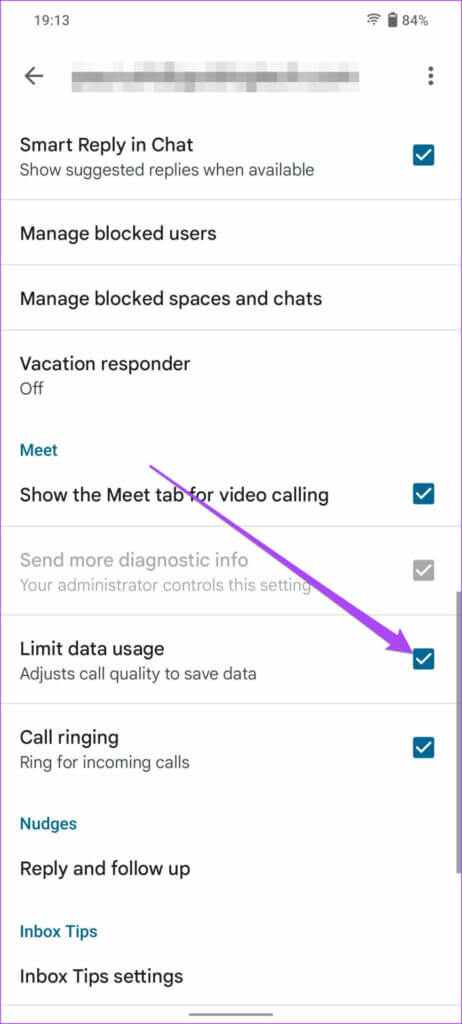Façons de réparer la vidéo Google Meet ne fonctionnant pas sur Android
Google Meet vous permet de démarrer facilement un appel vidéo avec vos contacts depuis votre appareil Android. tu peux Changez votre arrière-plan Google Meet pour un look professionnel pour votre réunion. Mais que se passe-t-il si Google Meet cesse de fonctionner sur votre appareil Android et que vous devez répondre à des appels ?
Parfois, Google Meet cesse de fonctionner correctement pour certains utilisateurs d'Android. Cela finit par entraîner des retards inutiles dans le démarrage ou la participation à des appels vidéo importants ou à des événements en ligne. Si vous rencontrez également le même problème, nous avons une liste de solutions pour vous aider à réparer la vidéo Google Meet qui ne fonctionne pas sur Android.
1. Désactivez l'utilisation de la limite de données dans l'application MEET
Tout d'abord, vous devrez vous assurer qu'il n'y a aucune restriction sur la vitesse des données Internet sur votre téléphone Android pour passer des appels Google Meet. Nous vous recommandons donc de vérifier d'abord si la fonctionnalité de limitation de l'utilisation des données est dans Meet ou non. Cette fonctionnalité est utile si vous comptez sur les données mobiles pour passer des appels Google Meet. Voici comment le désactiver.
Étape 1: Ouvrir une application Découvrez Au Appareil Android.
Étape 2: Cliquez sur l'icône Menu Hamburgers Dans le coin supérieur gauche de l'application Google Meet.
Étape 3: Clique sur Paramètres.
Étape 4: Éteignez l'interrupteur à côté de "Réduire l'utilisation des données".
Essayez de démarrer un appel vidéo et voyez si le problème est résolu.
2. Passer des données mobiles au WI-FI
Vous n'obtiendrez peut-être pas de bonnes vitesses Internet sur les données mobiles si la désactivation de la restriction de l'utilisation des données ne vous aide pas. Nous vous recommandons donc de passer des données mobiles au Wi-Fi, si possible. Ouvrez l'application Paramètres sur votre téléphone Android, appuyez sur Réseau et Internet, sélectionnez Wi-Fi et choisissez le meilleur réseau Wi-Fi disponible. Cela vous aidera à profiter de vitesses Internet nettement meilleures.
3. Connexion à la bande de fréquence 5GHz
Si vous utilisez un routeur bi-bande pour vos réseaux sans fil, vous pouvez améliorer vos vitesses Internet en passant de la bande de fréquence 2.4 GHz à la bande de fréquence 5 GHz. Une fois connecté à la bande 5GHz, Vérifier les vitesses Internet Vous devez vous assurer que votre FAI ne connaît pas de temps d'arrêt ou ne subit pas de travaux de maintenance dans votre région.
4. Activer l'utilisation illimitée des données
Bien que le mode faible consommation de votre appareil Android puisse vous aider à économiser la batterie, il empêche par inadvertance de nombreuses applications de s'exécuter en arrière-plan. C'est pourquoi Google Meet peut ne pas fonctionner. Si vous souhaitez continuer à utiliser le mode faible consommation, voici comment activer l'utilisation illimitée des données pour Google Meet.
Étape 1: Appui long sur une icône Google Meet Sur votre téléphone Android.
Étape 2: Clique sur Informations sur l'application Dans le menu contextuel.
Étape 3: Dans le menu Informations sur l'application, appuyez sur "Données mobiles et Wi-Fi".
Étape 4: Activez le bouton bascule pour l'option "Utiliser des données sans restriction".
Fermez le menu d'informations de L'application et essayez de démarrer un appel Google Meet.
5. Activer l'accès à la caméra et aux microphones
Si la vidéo Google Meet ne fonctionne toujours pas, vous devez vérifier l'accès à la caméra et au microphone de l'application sur votre téléphone Android. Vous avez peut-être désactivé l'accès à votre caméra ou à votre microphone et vous ne vous en êtes pas rendu compte avant de démarrer un appel vidéo. Voici comment le vérifier et le réactiver.
Étape 1: Appui long sur une icône Google Meet Sur votre téléphone Android.
Étape 2: Clique sur Informations sur l'application Dans le menu contextuel.
Étape 3: Dans la liste Informations sur l'application , Clique sur Autorisations.
Étape 4: Clique sur Caméra Sous Les permissions.
Étape 5: Sélectionner Interdire , attends un peu alors Sélectionnez Autoriser uniquement lors de l'utilisation de l'application.
Étape 6: Répétez les mêmes étapes pour les autorisations de microphone.
Étape 7: Fermez le menu d'informations de l'application et essayez de démarrer la vidéo Google Meet.
6. Forcer l'arrêt et le redémarrage de l'application GOOGLE MEET
Vous pouvez arrêter complètement Google Meet sur votre appareil Android pour arrêter tout processus suspendu ou bloqué et lui donner un nouveau départ. Pour cela, il vous faudra forcer complètement L'application. Voici comment procéder sur votre appareil Android.
Étape 1: Appui long sur Icône Google Meet . Détecter Les options Et cliquez Informations sur l'application.
Étape 2: Clique sur Forcer l'arrêt Dans la liste des informations sur l'application.
Étape 3: Clique sur Ok À confirmer.
Étape 4: fermer le menu Informations sur l'application , redémarrez Meet et essayez de démarrer un appel vidéo.
7. Mettez à jour l'application GOOGLE MEET
Selon la page Assistance Google Meet Chaque version de L'application est prise en charge par l'équipe Google Meet pendant 6 mois après sa sortie. Si vous n'avez pas mis à jour L'application depuis un certain temps, nous vous suggérons de télécharger et d'installer la dernière version de celle-ci sur votre téléphone Android.
8. Utilisez Google Meet depuis l'application Gmail
Lorsqu'aucune des solutions ne fonctionne, le dernier recours consiste à utiliser Google Meet à partir de l'application Gmail sur votre appareil Android. L'onglet Meet se trouve par défaut dans l'application Gmail. Mettez à jour l'application Gmail depuis le Play Store si vous ne voyez pas l'onglet. Voici comment l'utiliser pour vos appels vidéo.
Étape 1: Ouvrir une application Gmail Sur votre appareil Android.
Étape 2: Cliquez sur l'onglet Découvrez Dans le coin inférieur droit.
Étape 3: Vous pouvez maintenant démarrer une réunion ou la rejoindre avec un code.
Tout comme dans Google Meet, vous devez vous assurer que Limiter l'utilisation des données est désactivé pour l'application Gmail.
Voici comment vous pouvez le vérifier.
Étape 1: Dans l'application Gmail, appuyez sur l'icône Menu Hamburgers Dans le coin supérieur gauche.
Étape 2: Faites défiler la liste et sélectionnez Paramètres.
Étape 3: Sélectionner Compte email Vous souhaitez démarrer une vidéo Google Meet avec.
Étape 4: Dans la liste Paramètres , faites défiler vers le bas et recherchez « Restreindre l'utilisation des données ».
Étape 5: Décochez la case à côté de l'option « Restreindre l'utilisation des données ».
UTILISER LA VIDÉO GOOGLE MEET SUR ANDROID
Google Meet est un excellent outil d'appel vidéo gratuit. Il offre des tonnes de fonctionnalités sans facturer d'abonnement premium. Nous avons compilé une liste de quelques bons trucs et astuces Google Meet Ce que vous devriez vérifier pour tirer le meilleur parti de l'application.